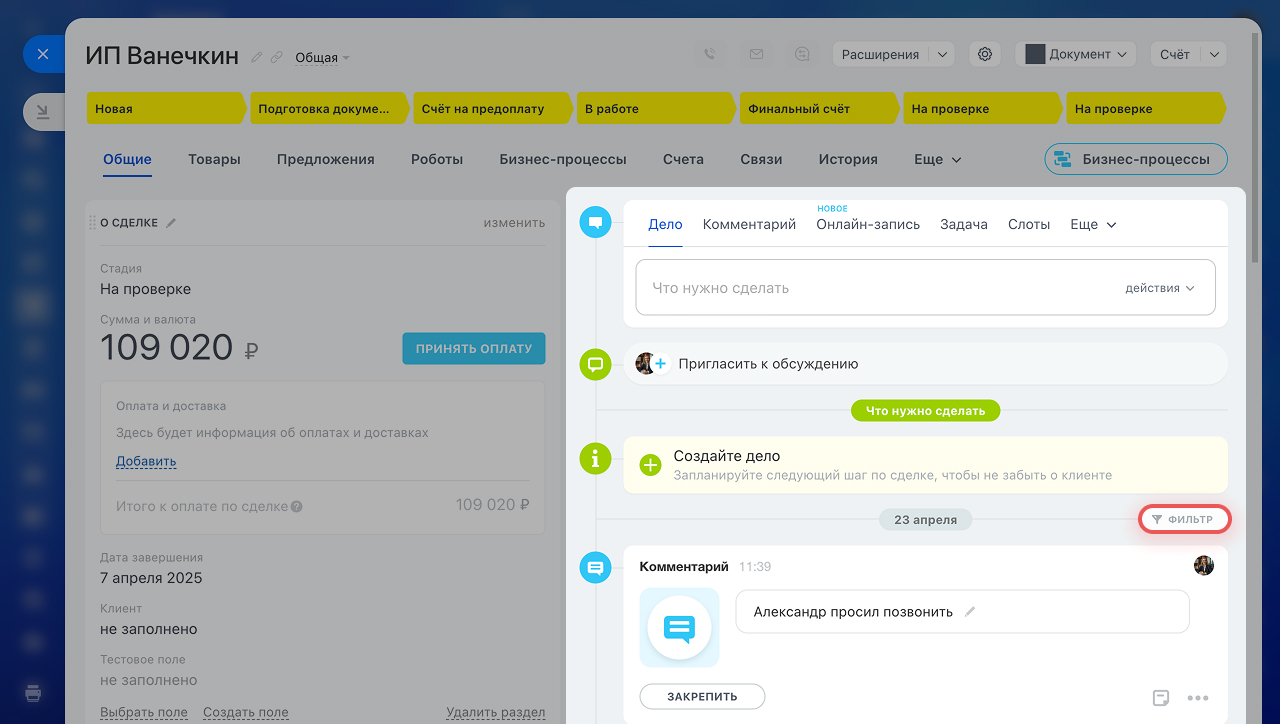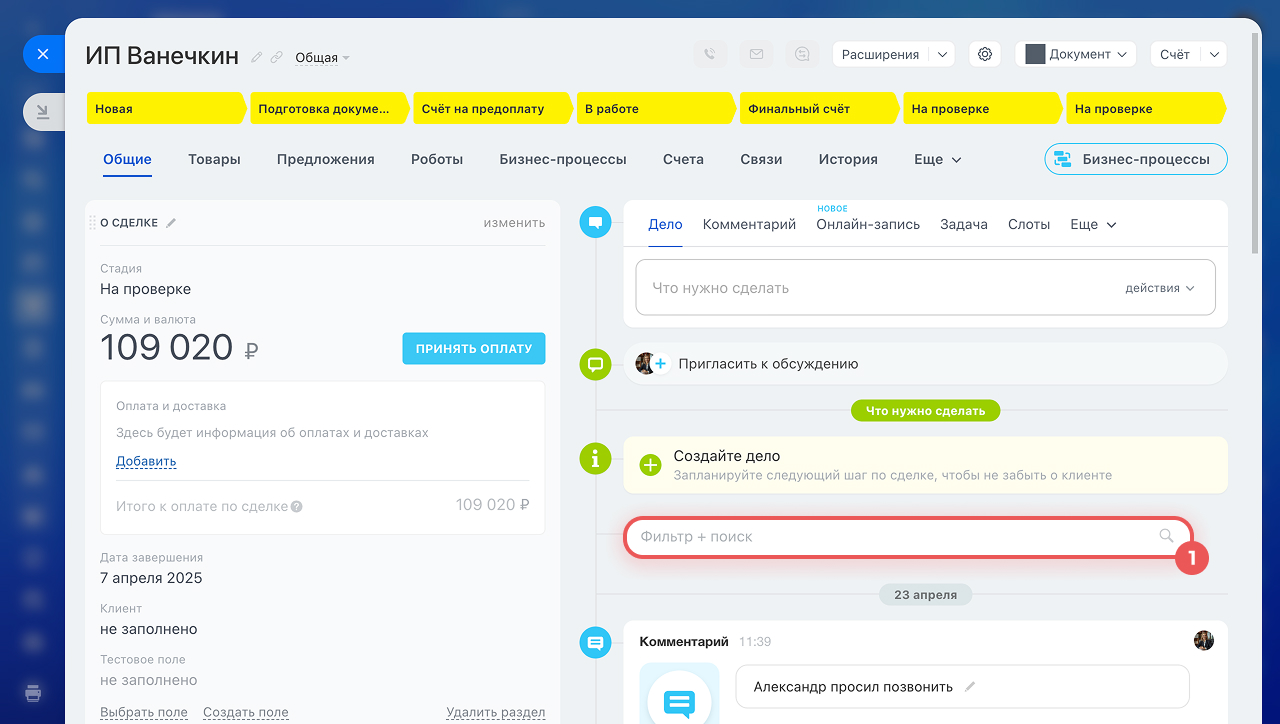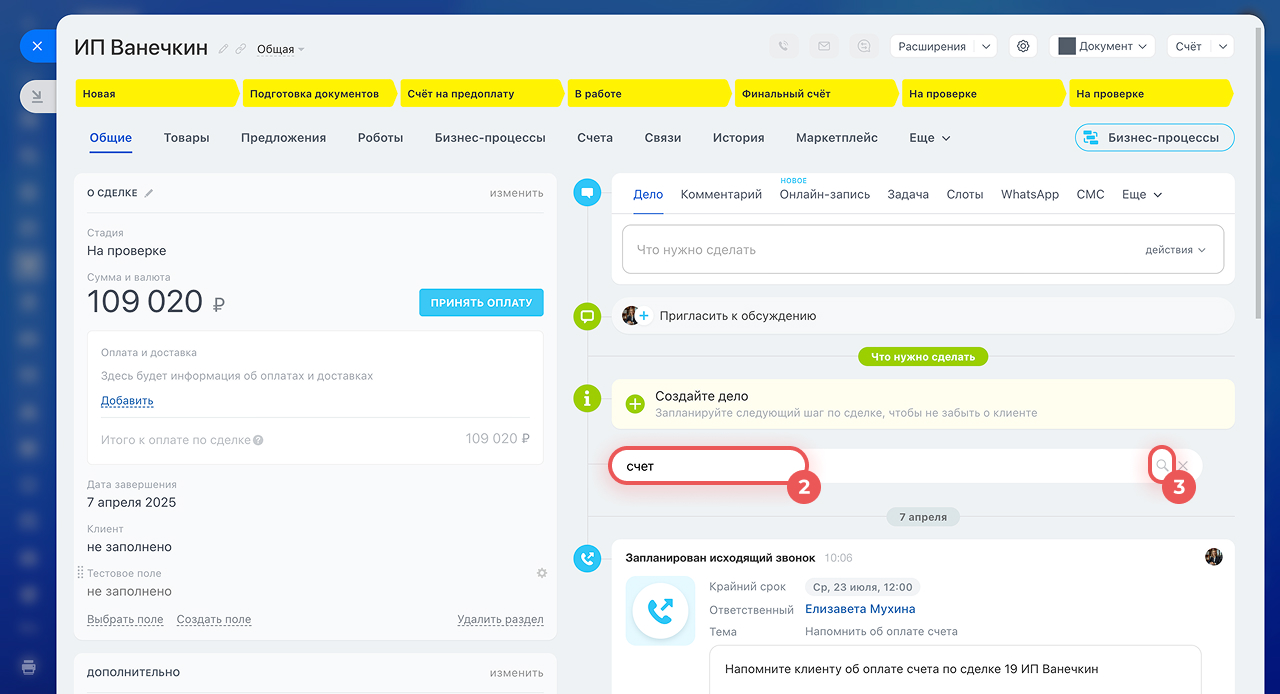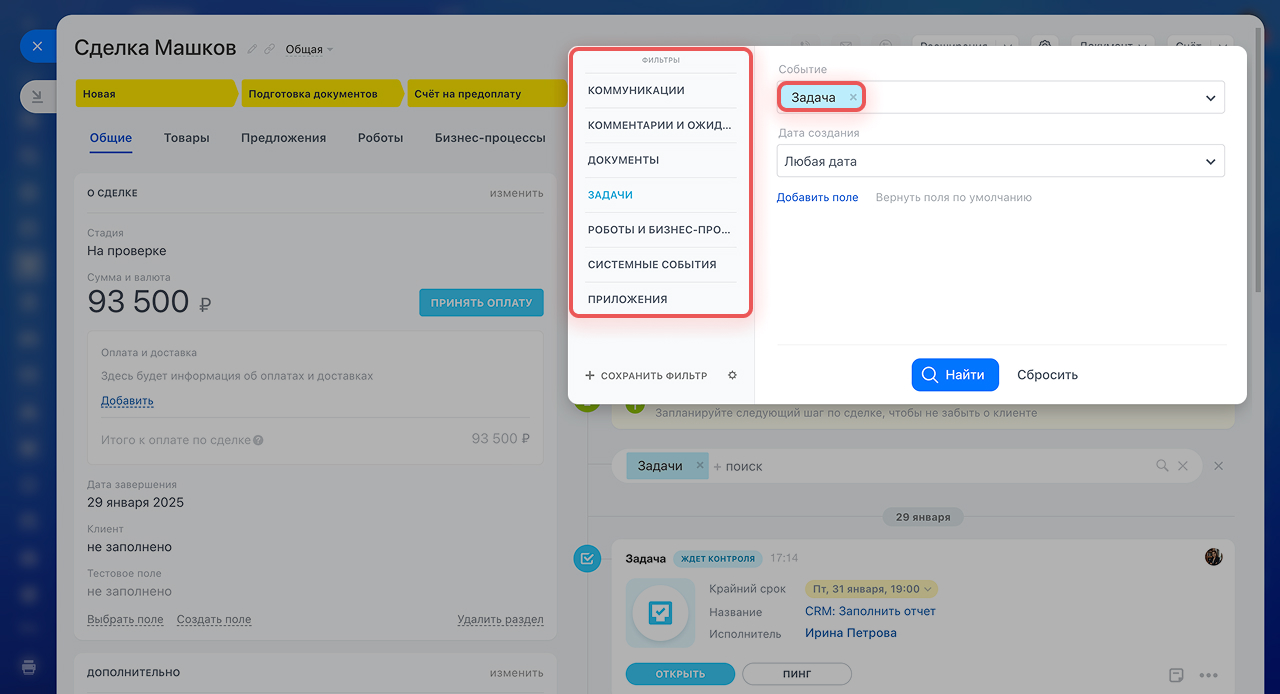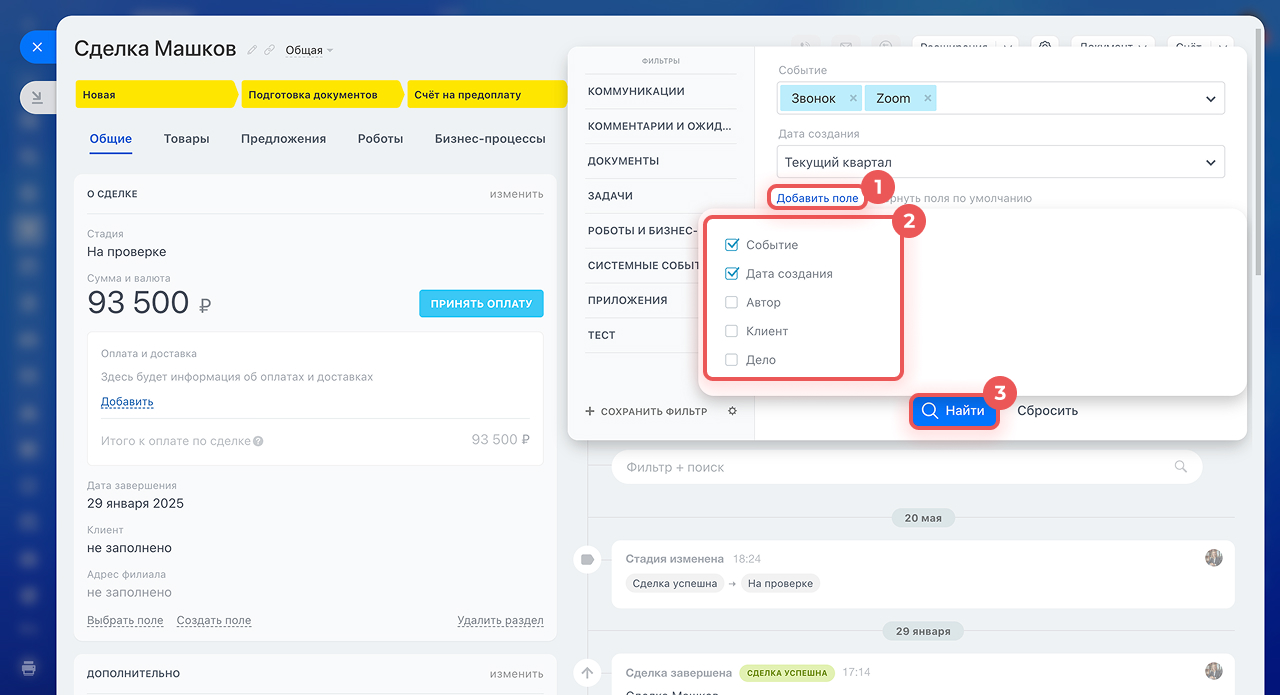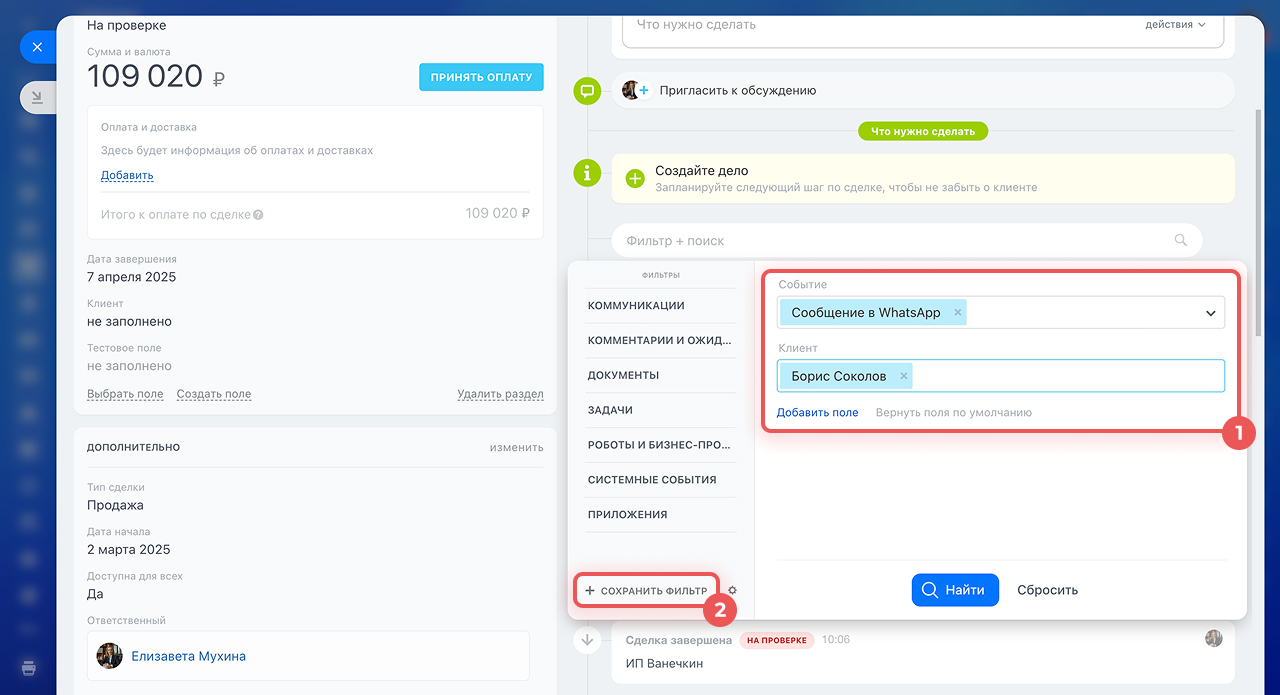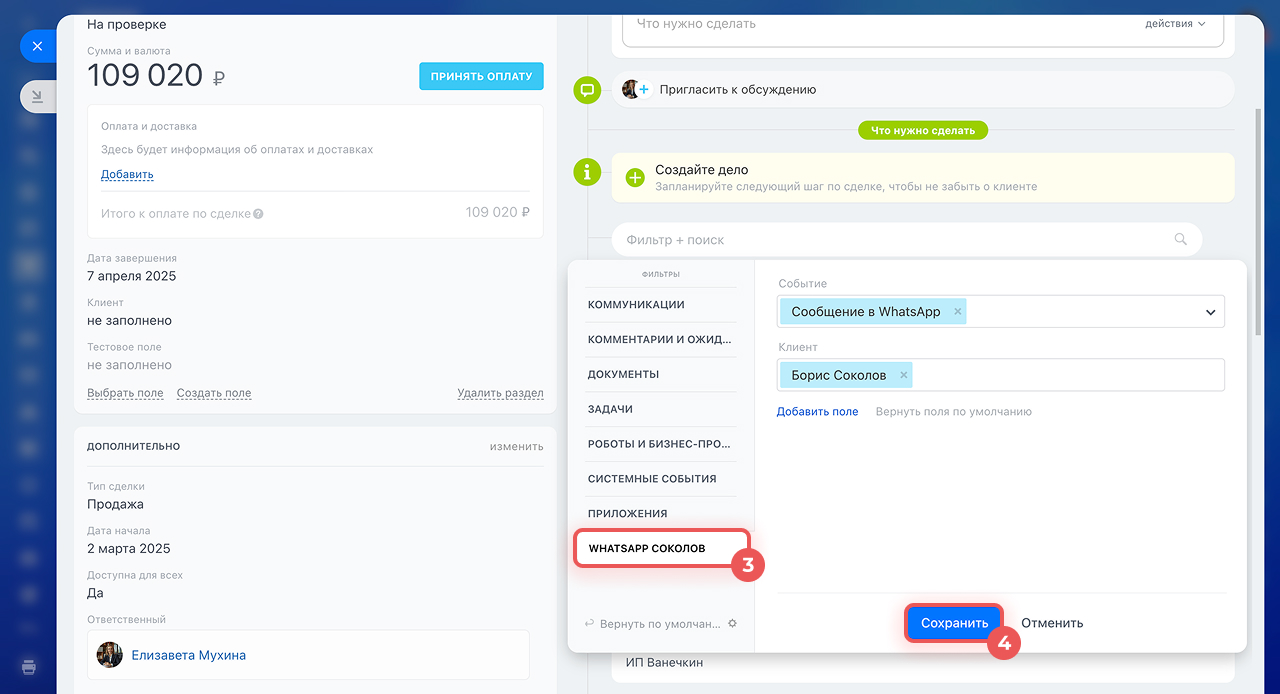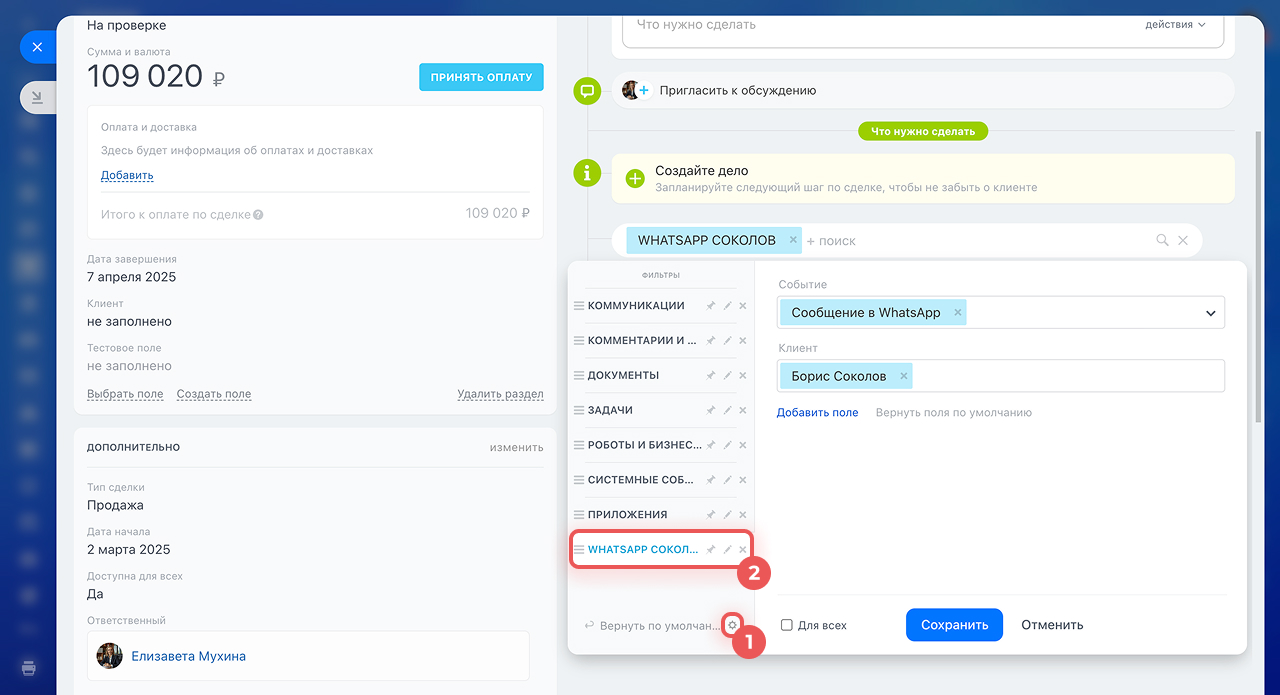Таймлайн карточки CRM показывает действия по сделке, клиенту или лиду: звонки, задачи, письма, встречи и так далее. Например, можно проверить, отправляли ли вы счет клиенту и какие были договоренности о цене. Чтобы быстро находить нужные записи, используйте поиск и фильтры.
Откройте карточку лида, сделки или другого элемента CRM и нажмите Фильтр.
Чтобы найти нужную информацию, можно:
Поиск по значению
Введите слово или фразу в строку поиска, чтобы найти записи, содержащие этот текст. Например, если ввести «Счет», CRM покажет комментарии, задачи или письма, где упоминается это слово, но не покажет элемент Счет.
1. Нажмите на Фильтр + Поиск.
2-3. Введите значение и нажмите на лупу.
Поиск с помощью фильтров
Чтобы быстро найти в таймлайне нужную информацию, используйте фильтры. В карточке CRM есть фильтры по типам событий, которые отображаются в таймлайне. Например, можно найти все задачи или письма по сделке.
Если стандартных фильтров не хватает, создайте собственные. Например, чтобы найти все звонки и Zoom-конференции по сделке за текущий квартал.
- Нажмите Добавить поле.
- Выберите нужные поля.
- Нажмите Найти.
Часто используемые фильтры можно сохранить, чтобы не настраивать их заново. Например, фильтр для СМС определенному клиенту.
1. Выберите нужные поля и укажите их значения.
2. Нажмите Сохранить фильтр.
3-4. Укажите название фильтра и нажмите Сохранить.
Фильтр можно переместить, сделать главным, отредактировать и удалить. Для этого:
Нажмите Настройки (⚙️) и выберите нужную опцию:
![]() — перенести фильтр в списке,
— перенести фильтр в списке,
![]() — назначить фильтром по умолчанию,
— назначить фильтром по умолчанию,
![]() — отредактировать фильтр,
— отредактировать фильтр,
![]() — удалить фильтр.
— удалить фильтр.
Коротко
- В таймлайне карточки CRM вы можете быстро найти нужные записи: звонки, задачи, письма, встречи и так далее.
- Откройте карточку нужного элемента CRM и нажмите Фильтр.
- Чтобы найти нужную информацию, можно ввести значение в строку поиска или использовать фильтры.
- Выбранный фильтр сохранится для этой карточки, и в следующий раз она откроется с этим же фильтром.
- Часто используемые фильтры можно сохранить, чтобы не настраивать их заново.
- Сохраненный фильтр появится во всех карточках этого типа элементов CRM. Например, во всех сделках в CRM.
Рекомендуем прочитать:
* Деятельность Meta Platforms Inc. (Facebook, Instagram, WhatsApp) запрещена на территории Российской Федерации.
(1).png)